Tarkastele aiheeseen liittyvää sisältöä Power BI -palvelu
KOSKEE: Power BI -palvelu yrityskäyttäjille
Power BI -palvelu suunnittelijoille ja kehittäjille
Power BI Desktop
edellyttää Pro- tai Premium-käyttöoikeutta
Aiheeseen liittyvä sisältö -ruutu näyttää, miten Power BI -palvelu sisältösi - koontinäytöt, raportit ja semanttiset mallit - on yhdistetty toisiinsa. Aiheeseen liittyvä sisältö -ruutu on myös alusta, jossa voi käynnistää toiminnon. Täältä voit esimerkiksi avata raporttinäkymän, avata raportin, luoda merkityksellisiä tietoja, analysoida tietoja Excelissä ja paljon muuta.
Power BI -palvelu raportit perustuvat semanttisiin malleihin, raporttien visualisoinnit kiinnitetään koontinäyttöihin ja raporttinäkymän visualisoinnit linkittyvät takaisin raportteihin. Mutta mistä tiedät mitkä koontinäytöt isännöivät markkinointiraporttisi visualisointeja? Ja miten löydät ne koontinäytöt? Onko hankinnan koontinäytössäsi käytössä visualisointeja useammasta kuin yhdestä semanttisesta mallista? Jos näin on, miten ne on nimetty ja miten voit avata ja muokata niitä? Käytetäänkö semanttista HENKILÖSTÖ-malliasi raporteissa tai koontinäytöissä ollenkaan? Vai voidaanko sitä siirtää aiheuttamatta rikkinäisiä linkkejä? Näihin kysymyksiin voidaan vastata Aiheeseen liittyvä sisältö -ruudussa. Aiheeseen liittyvän sisällön esittelemisen lisäksi ruutu mahdollistaa sinulle myös toiminnot sisällön kanssa sekä helpon siirtymisen aiheeseen liittyvien sisältöjen välillä.
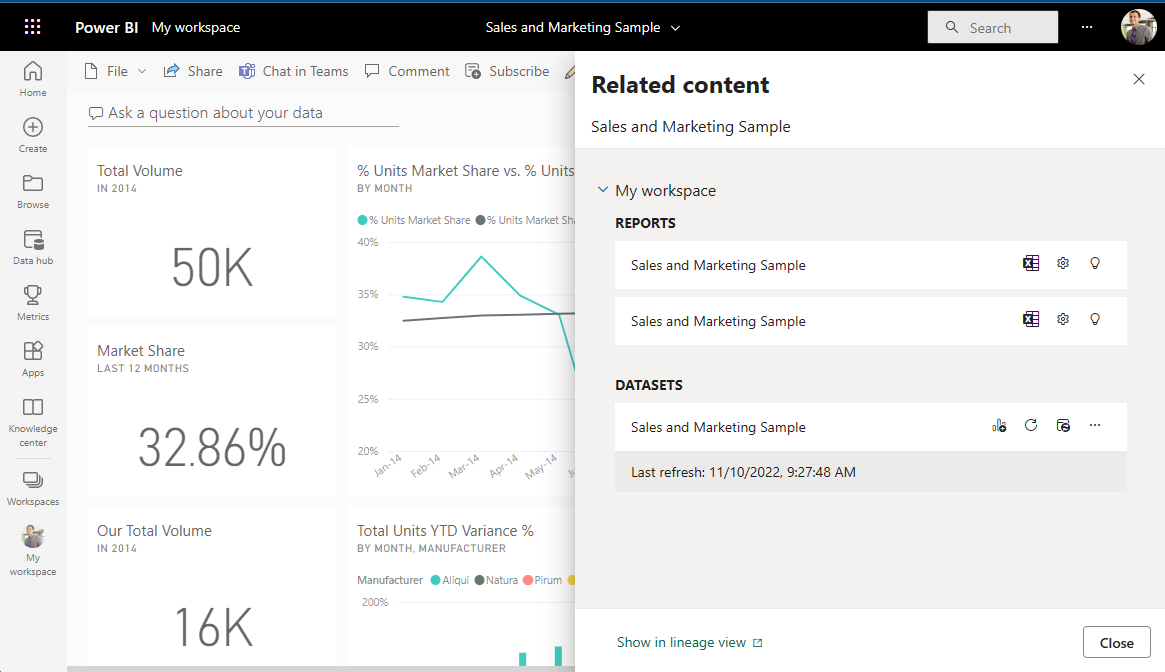
Muistiinpano
Aiheeseen liittyvä sisältö -ominaisuus ei toimi semanttisten mallien suoratoistossa.
Tarkastele raporttinäkymään tai raporttiin liittyvää sisältöä
Katso seuraavassa videossa Willin tarkastelevan raporttinäkymään liittyvää sisältöä. Kokeile sitten samaa itse myynti- ja markkinointimallin kanssa noudattamalla videon jälkeen olevia vaiheittaisia ohjeita.
Muistiinpano
Tässä videossa saatetaan käyttää Power BI Desktopin tai Power BI -palvelu aiempia versioita.
Kun koontinäyttö tai raportti on avoinna, valitse Enemmän vaihtoehtoja (...) valikkoriviltä ja valitse avattavasta valikosta Näytä aiheeseen liittyvä sisältö .
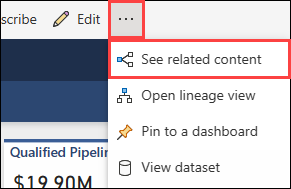
Aiheeseen liittyvä sisältö -ruutu avautuu. Raporttinäkymän kohdalla se näyttää kaikki raportit, joissa visualisoinnit on kiinnitetty raporttinäkymään, ja niihin liittyvät semanttiset mallit. Tässä koontinäytössä visualisointeja on kiinnitetty vain yhdestä raportista, ja kyseinen raportti perustuu vain yhteen semanttiseen malliin. Jos tarkastelet kuvaa tämän artikkelin alussa, näet aiheeseen liittyvää sisältöä koontinäytölle, jossa on kiinnitettyjä visualisointeja kahdestaraportista ja yhdestä semanttisesta mallista.

Täältä voit tehdä suoria toimintoja aiheeseen liittyvään sisältöön käyttöoikeuksiesi mukaan. Valitse esimerkiksi raporttinäkymän tai raportin nimi avataksesi sen. Listatun raportin kanssa voit avata ja muokata raportin asetuksia, hakea merkityksellisiä tietoja ja paljon muuta valitsemalla kuvakkeen. Semanttisen mallin kohdalla voit tarkastella viimeisintä päivityksen päivämäärää ja aikaa, analysoida Excelissä, hakea merkityksellisiä tietoja, päivittää ja paljon muuta.
Huomioitavat asiat ja rajoitukset
- Jos et näe Näytä aiheeseen liittyvät -sanaa, etsi sen sijaan
 kuvaketta . Avaa Aiheeseen liittyvä sisältö -ruutu valitsemalla kuvake.
kuvaketta . Avaa Aiheeseen liittyvä sisältö -ruutu valitsemalla kuvake. - Jos haluat avata raporttiin liittyvää sisältöä, sinun on oltava lukunäkymässä.
- Aiheeseen liittyvä sisältö -ominaisuus ei toimi suoratoistuissa tietojoukoissa.
Liittyvä sisältö
- Opetusohjelma: Luomisen aloittaminen Power BI -palvelu
- Onko sinulla lisää kysymyksiä? Kysy Power BI -yhteisö